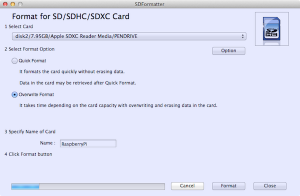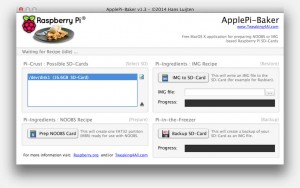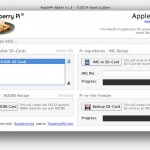… aller Anfang ist schwer. Auch wenn den Raspberry Pi ursprünglich für Kinder entwickelt wurde, gestaltet sich unter Umständen die erste Installation und Inbetriebnahme des Raspberry Pi schwierig.
Die einfachste Lösung und somit auch die etwas teurere Lösung einen bootfähigen Raspberry Pi zu bekommen, liegt im Kauf eines fertigen Systems.
Aus unserer Sicht aber ein unötiger Aufpreis! (Investiert lieber das “gesparte” Geld in ein vernünftiges Netzteil…)
Nachdem man den Raspberry Pi ausgepackt hat, und jedes mal wieder über seine Grösse erstaunt ist, beginnt der Spass.
Zu allererst sollte man sich die SD Karte (die man hoffentlich gleich dazu bestellt hat) vornehmen. Da bei Ras-Pi.de alle mit Apple Computer arbeiten, bezieht sich das Tutorial ausschliesslich auf den Mac.
Es gibt diverse Möglichkeiten die SD Karte entsprechend vorzubereiten. Aber da weder Zeit noch genug Nerven vorhanden sind, sich mit dem “kleingedruckten” auseinander zu setzten, nehmen wir 2 Tools die den Aufbau eines funktionierenden Systems erheblich beschleunigen und vereinfachen.
Laden wir zuerst einmal die benötige Software herunter:
– SDFormatter
- ApplePi – Baker
- Raspbian OS
(Alles drei sind Freeware bzw. Shareware und sind mit keinerlei Kosten verbunden!)
Im ersten Step wird die SD Karte mit dem SDFormatter auf ein passendes Format gebracht.
1 Zuerst wählt Ihr die entsprechende SD Karte im FormatterApp aus.
2 wählt das “overwrite Format” aus
3 benennt die neue SD Karte enstprechend
4 nachdem Ihr alle Angaben geprüft habt klickt auf den “Format” button
Nachdem Ihr den Formatierungs Prozess ins rollen gebracht habt, müsst Ihr Euch einen kleinen Moment gedulden. Je nach Grösse der jeweiligen SD Karte kann die Formatierung durchaus auch mehrere Minuten dauern.
Der zweite Step, ist den ApplePi- Baker zu öffnen. Das gewünschte Betriebsystem- Image auswählen und den ApplePi- Baker die SD Karte flashen lassen. Weitere Infos zum ApplePI- Baker findet Ihr hier.
1 Im ApplePi- Baker wählt Ihr auf der linken Seite (Pi-Crust) die entsprechende SD Karte aus.
2 bei Pi-Ingredients wählt Ihr ein passende IMG Datei aus
3 alle Angaben überprüfen und danach den “IMG to SD-Card” Button drücken
Auch hier wird ein klein wenig Geduld abverlangt und vlt kann es mehrere Minuten dauern bis die SD Karte richtig beschrieben wurde.
Sollten beide Steps ohne Probleme und Fehler funktioniert haben, so solltet Ihr jetzt die erste bootfähige SD Karte in der Hand halten. Alles in allem sollte man dies unter 30 Minuten hinbekommen und man kann den Raspberry Pi mit Strom versorgen und das erste mal booten…
Im nächsten Tutorial, booten wir gemeinsam den Raspberry Pi und machen die ersten Einstellungen wie SystemSprache, Tastatur, Passwort, etc.